Silvie

L'originale di questo tutorial lo trovate qui

Ringrazio Soxikibem per avermi dato il permesso di tradurre i suoi tutorial
Materiale qui
Tubes donna: Pqna&Alice - maschera: Silvie
Filtri usati qui: Unlimited 2 - Distort - Mehdi - It@lian Editors Effect

|
Porta con te la freccia per tenere il segno al tuo lavoro |
Preparazione
Apri in psp la maschera "050_Silvie_Mask_Dandelion11" e riducila ad icona
COLORI USATI
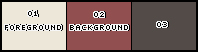
Tavolozza dei materiali: colore di primo piano chiaro #ede7d9 e colore di secondo piano scuro #914f50
1. Apri il livello "AlphaChannel_SilvieBySoxikibem".
Finestra/Duplica.
Chiudi l'originale e andiamo a lavorare sulla copia.
2. Riempi con il terzo colore #524b48.
3. Selezioni/Seleziona tutto.
Apri il tube della donna "410MulherByPqnaAlice". Cancella la firma. Modifica/Copia e incolla nella selezione.
Deseleziona tutto.
4. Effetti/Effetti d'immagine/Motivo unico:
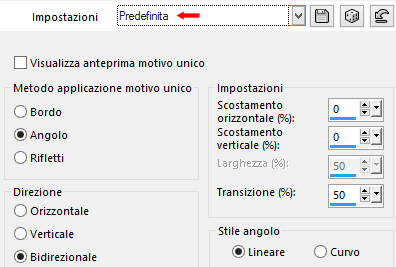
Regola/Sfocatura/Sfocatura radiale:
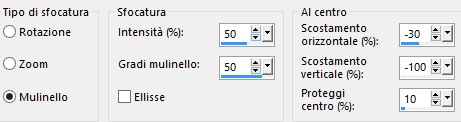
Effetti/Effetti di bordo/Aumenta.
5. Livelli/Duplica.
Immagine/Rifletti/Rifletti verticalmente.
Cambia la modalità di miscelatura del livello da normale a moltiplica (o filtra secondo il tuo lavoro).
Livelli/Unisci/Unisci giù.
6. Livelli/Duplica.
Immagine/Ruota per gradi: 90 a sinistra e nessuna casella spuntata sotto.
7. Effetti/Effetti geometrici/Prospettiva verticale:
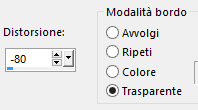
Attiva lo strumento ritaglio e clicca su Unito opaco:

Ottieni questo:
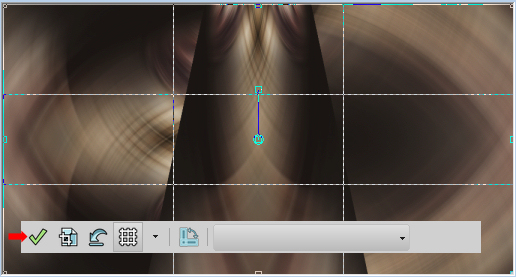
Clicca sulla spunta verde per confermare l'effetto.
8. Effetti/Effetti d'immagine/Motivo unico:
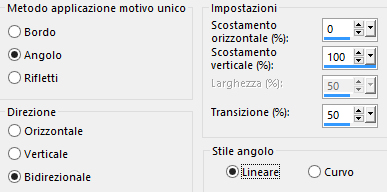
9. Effetti/Plug in/Unlimited 2/Distort/Turn Your Inside Outside: 154.
10. Livelli/Nuovo livello raster.
Selezioni/Carica selezione/Da canale alfa e scegli "Selection #1".
Tavolozza dei materiali: colore di primo piano terzo colore #524b48 e colore di secondo piano scuro #914f50
Configura in primo piano il gradiente stile lineare:
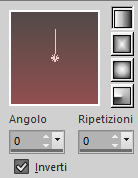
Riempi la selezione con il gradiente di primo piano.
11. Effetti/Effetti di trama/Arenaria (colore #ffffff).
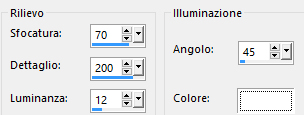
12. Selezioni/Modifica/Seleziona bordature selezione:
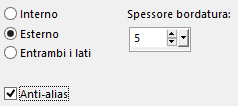
Riempi la bordatura selezionata con il terzo colore #524b48.
13. Effetti/Effetti 3D/Smusso ad incasso:
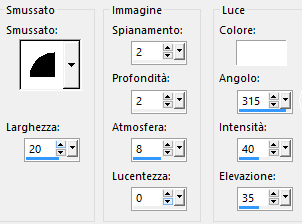
Deseleziona tutto.
Effetti/Effetti 3D/Sfalsa ombra: 0 / 0 / 100 / 20 / colore #000000.
Modifica/Ripeti/Sfalsa ombra.
14. Posizionati sul livello Copia di Raster 1.
Selezioni/Carica selezione/Da canale alfa e scegli "Selection #2".
Premi il tasto Canc della tua tastiera 6 volte.
Deseleziona tutto.
15. Livelli/Duplica.
Posizionati sul livello Copia di Raster 1.
Effetti/Plug in/It@lian Editors Effect/Effetto Fantasma: 145 / 41.
Cambia la modalità di miscelatura del livello da normale a luminanza (o filtra secondo il tuo lavoro).
16. Effetti/Effetti di trama/Veneziana (colore #000000):
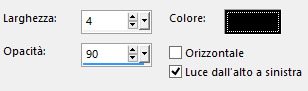
17. Posizionati sul livello Raster 1.
Effetti/Plug in/Mehdi/Weaver:
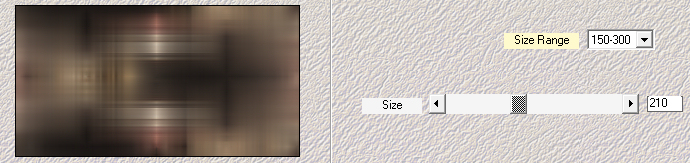
Effetti/Effetti di bordo/Aumenta.
18. Posizionati sul livello Copia di Raster 1.
Livelli/Nuovo livello raster.
Riempi con il colore di primo piano chiaro #ede7d9.
Livelli/Nuovo livello di maschera/Da immagine e scegli "050_Silvie_Mask_Dandelion11": spunta solo luminanza d'origine.
Livelli/Unisci/Unisci gruppo.
Livelli/Duplica.
Cambia la modalità di miscelatura del livello da normale a saturazione.
19. Posizionati sul livello di sopra (Copia 2 di Raster 1).
Immagine/Rifletti/Rifletti verticalmente.
Effetti/Effetti 3D/Sfalsa ombra: 0 / 0 / 100 / 60 / colore #000000.
Modifica/Ripeti/Sfalsa ombra.
20. Posizionati sul livello che sta in cima (Raster 2).
Apri l'elemento "tituloBySoxikibem". Cancella la firma. Modifica/Copia e incolla come nuovo livello.
Attiva lo strumento puntatore (lettera K) e posiziona correttamente il livello:
posizione X= 404,00 - posizione Y= 287,00
Disattiva lo strumento puntatore.
Cambia la modalità di miscelatura del livello da normale a sovrapponi.
21. Riprendi il tube della donna "410MulherByPqnaAlice". Modifica/Copia e incolla come nuovo livello.
Immagine/Ridimensiona all'80% (tutti i livelli non spuntato).
Posiziona a sinistra.
Applica uno sfalsa ombra di tua scelta.
22. Immagine/Aggiungi bordatura simmetrica di 2 px colore scuro #914f50.
Selezioni/Seleziona tutto.
Immagine/Aggiungi bordatura simmetrica di 10 px colore qualsiasi.
Selezioni/Inverti.
23.Tavolozza dei materiali: colore di primo piano chiaro #ede7d9 e colore di secondo piano terzo colore #524b48
Configura in primo piano il gradiente stile lineare:
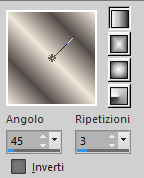
Riempi la bordatura selezionata con il gradiente di primo piano.
24. Effetti/Effetti di trama/Veneziana (colore #000000): lascia la configurazione in memoria.
Effetti/Effetti 3D/Sfalsa ombra: 0 / 0 / 100 / 20 / colore #000000.
Deseleziona tutto.
25. Immagine/Aggiungi bordatura simmetrica di 2 px colore scuro #914f50.
Selezioni/Seleziona tutto.
Immagine/Aggiungi bordatura simmetrica di 25 px colore qualsiasi.
Selezioni/Inverti.
Riempi la bordatura selezionata con il gradiente di primo piano in uso.
Effetti/Effetti di trama/Intessitura (terzo colore #524b48):
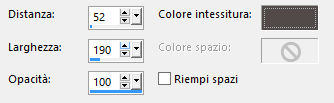
26. Effetti/Effetti 3D/Pulsante (terzo colore #524b48):
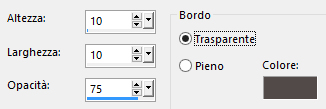
Selezioni/Inverti.
Effetti/Effetti 3D/Sfalsa ombra: lascia i valori in memoria.
Deseleziona tutto.
27. Immagine/Aggiungi bordatura simmetrica di 2 px colore scuro #914f50.
Selezioni/Seleziona tutto.
Immagine/Aggiungi bordatura simmetrica di 30 px colore qualsiasi.
Selezioni/Inverti.
Riempi la bordatura selezionata con il gradiente di primo piano in uso.
Effetti/Effetti 3D/Pulsante (terzo colore #524b48): lascia la configurazione in memoria.
Selezioni/Inverti.
Effetti/Effetti 3D/Sfalsa ombra: lascia i valori in memoria.
Deseleziona tutto.
28. Immagine/Aggiungi bordatura simmetrica di 2 px colore scuro #914f50.
29. Apri l'elemento "DecorSilvieBySoxikibem". Modifica/Copia e incolla come nuovo livello.
30. Aggiungi la tua firma. Livelli/Unisci/Unisci tutto (appiattisci).
Immagine/Ridimensiona a 950 px di larghezza (tutti i livelli spuntato).
Salva in formato jpeg
Altra versione con tube di mia creazione

Le vostre meraviglie- Grazie!
La mia tester Giorgia

Nonno Pino

Annelie

Tutorial tradotto da Byllina il 15 settembre 2022
Tradotti Soxikibem
Home |